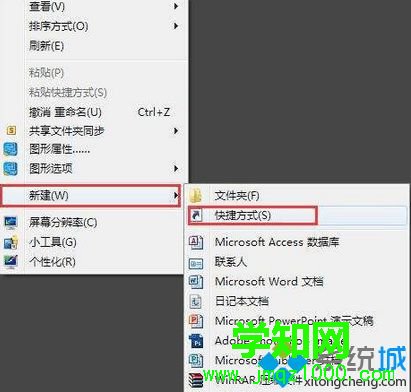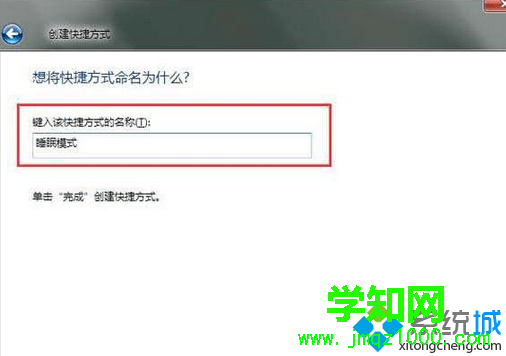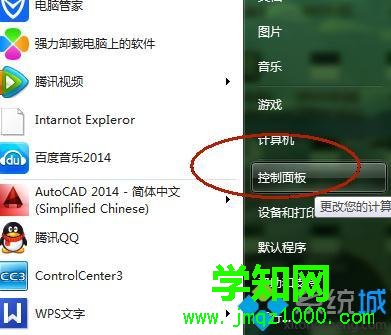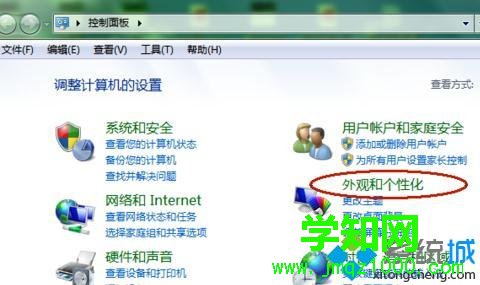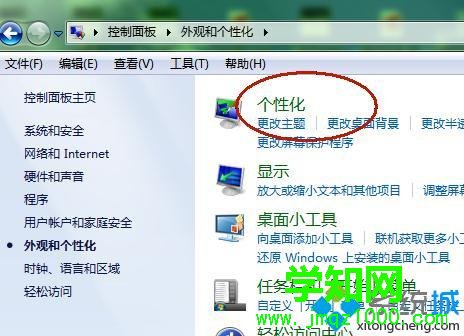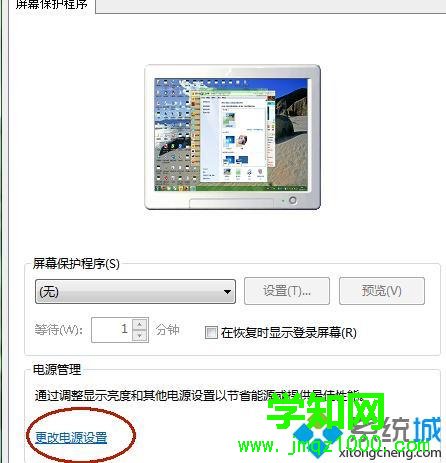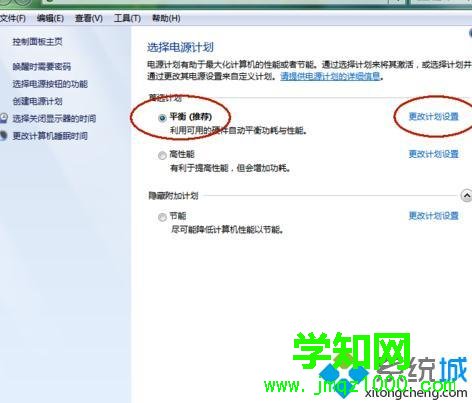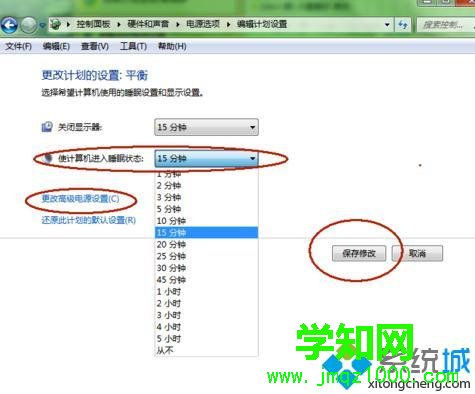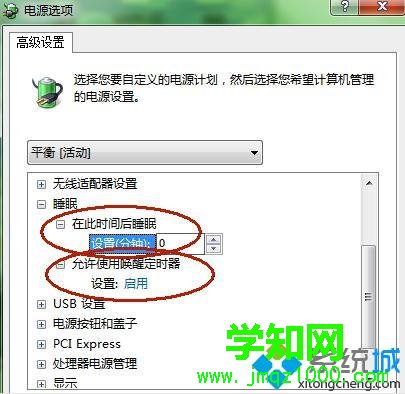Windows7系统自带有睡眠模式功能,
电脑处于睡眠模式可以节省电源,保养电脑都会对电脑进行睡眠设置,但是开启睡眠模式步骤比较麻烦。有什么办法可以在桌面创建睡眠模式
快捷键,这样开启也比较方便,当然是可以的。那么win7睡眠模式怎么创建快捷方式?阅读下文,看看具体教程吧。 具体方法如下: 1、首先在桌面空白处点击鼠标右键,选择新建快捷方式;
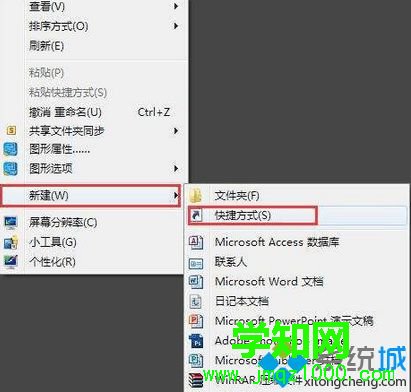
2、随后打开创建快捷方式的窗口,在请键入对象的位置输入“rundll32.exe powrprof.dll,SetSuspendState Sleep”,点击下一步;

3、此时系统会要求用户为新创建的快捷方式命名,大家可以根据自己的喜好进行命名,命名确定无误后点击完成就可以了。
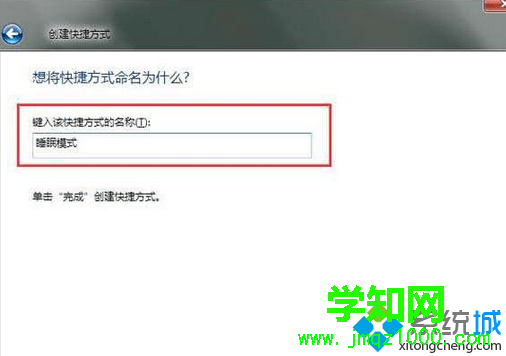 html
html' target='_blank'>
Win7系统设置睡眠模式方法 1、首先要点击桌面左下角的开始按钮,点击开始以后出现上拉菜单,在上拉菜单上面再点击控制面板;
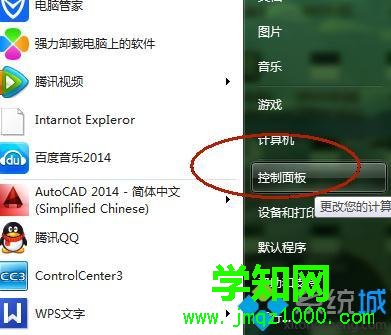
2、点击控制面板以后进入到控制面板窗口,在控制面板窗口上面点击外观和个性化;
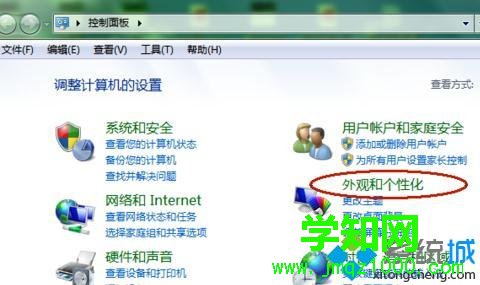
3、点击外观和个性化以后进入到外观和个性化窗口,在外观和个性化窗口上面点击个性化;
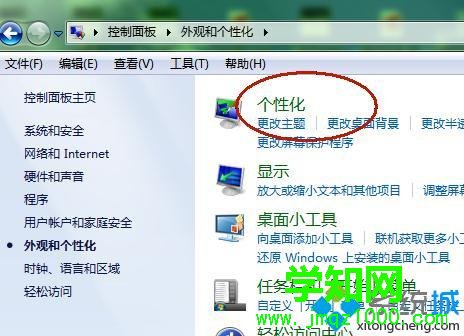
4、点击个性化以后进入到个性化窗口,在个性化窗口的右下角的位置点击屏幕保护程序;

5、点击屏幕保护程序以后进入到屏幕保护程序窗口,在屏幕保护程序窗口上面点击左下角的更改电源设置;
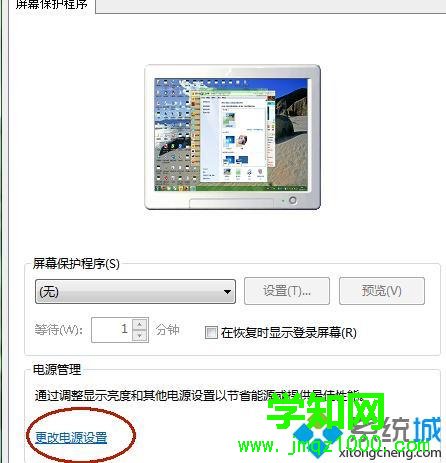
6、点击更改电源设置以后进入到电源选项窗口,在窗口下面的选择电源计划栏下面点击选择平衡,然后点击后面的更改计划设置;
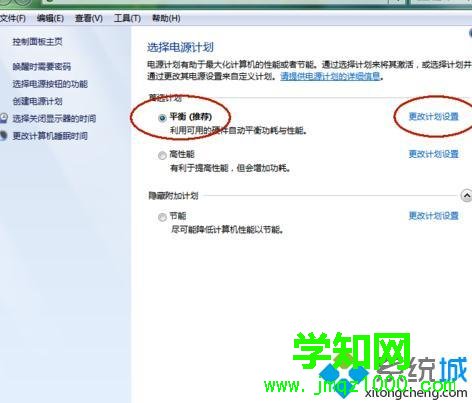
7、点击更改计划设置以后进入到编辑计划设置窗口,在窗口下面的使
计算机进入睡眠状态栏里面点击下拉箭头选择一个时间或者从不,然后点击保存修改就可以了,还可以点击左下角的更改高级电源设置进行设置;
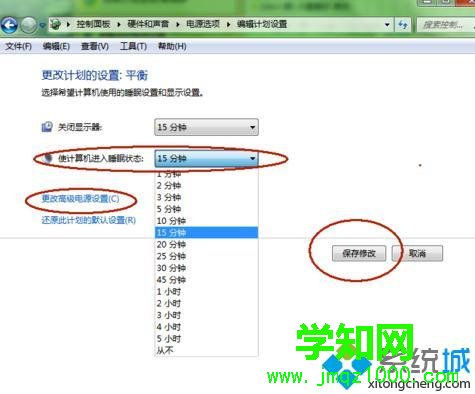
8、点击更改高级电源设置以后进入到电源选项高级设置窗口,在窗口下面的将睡眠选项展开以后可以在此时间后睡眠和允许使用唤醒定时器,设置好以后点击应用就可以了。
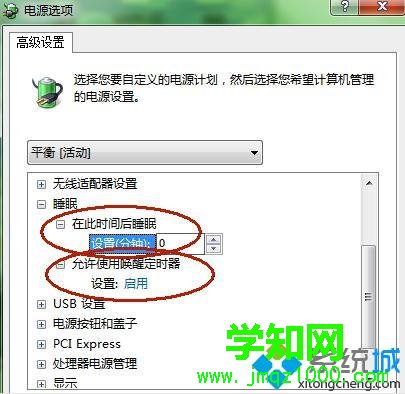
关于Win7系统在桌面创建睡眠模式快捷键的方法分享到这里了,以后电脑进入睡眠模式也快捷很多了,有需要的小伙伴可以一起来创建。 相关教程:win7不能创建快捷方式
xp系统桌面快捷键xp系统返回桌面快捷键xp系统显示桌面快捷键win8创建快捷方式
系统操作技巧